VisualStudioで作成したWebプロジェクトをIISに乗せて公開する手順です。
ここで紹介する手順は、オーソドックスに実ファイルを生成してIISフォルダに配置する方法です。
手順
①ソリューションエクスプローラーでプロジェクト名を右クリック→「発行」を選択して、「Webを発行」画面を表示させる。
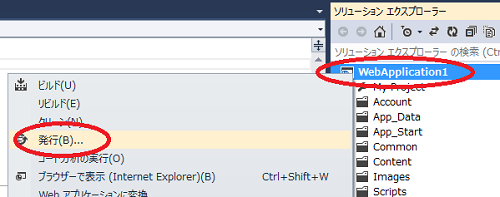
②「発行プロファイルの選択またはインポート」で、「<新しいプロファイル...>」を選択する。
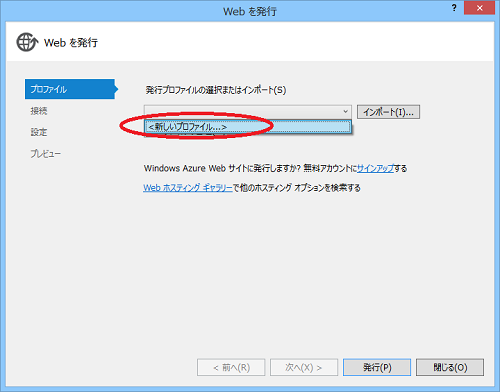
③「新しいプロファイル」画面で、適当なプロファイル名を指定して「OK」ボタンをクリックする。
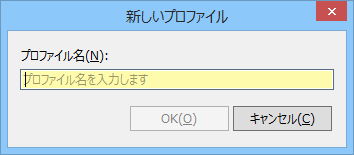
④発行方法に「ファイルシステム」を選択。ターゲットの場所にコンパイルされたモジュールの出力先を指定して「次へ」ボタンをクリックする。
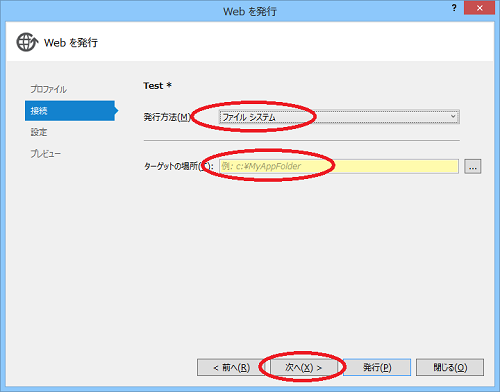
⑤構成に「Release」を選択して、「次へ」ボタンをクリックする。
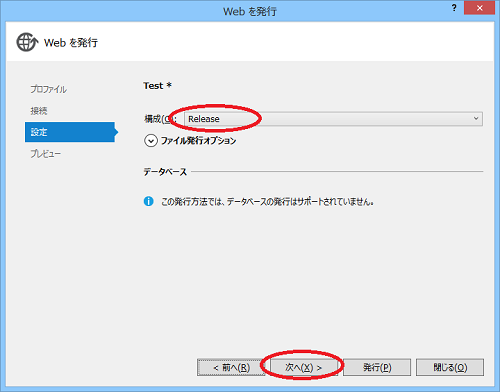
⑥内容の確認をして、「発行」ボタンをクリックする。
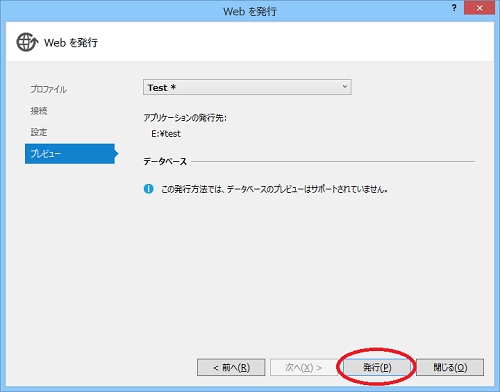
⑦すると、④で指定した出力先にコンパイルされたモジュールがいろいろ出力されます。
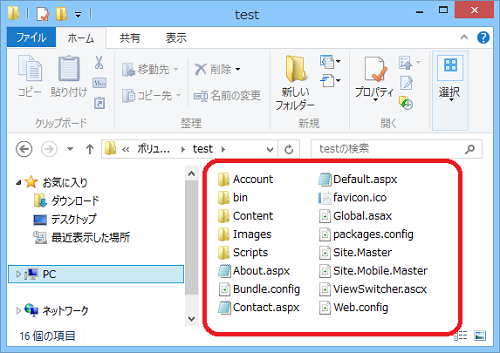
⑧これらモジュールを丸ごとコピーして、IISのフォルダに置きます。
IISのフォルダは、デフォルトでは「C:\inetpub\wwwroot」にあります。
⑨ブラウザから以下のURLにアクセスすれば、ページが表示されます。
「http://<マシンIP>」
localのマシンであれば「http://localhost」です。
備考
- ※IISが起動していなければ、
「コントロールパネル」→「管理ツール」→「インターネット インフォメーション サービス (IIS) マネージャー」→画面左側にある欄の「サイト-DefaultWebSite」を選択して、画面右側にある「Webサイトの管理」から「開始」を選んでIISを起動してください。